خوش آموز درخت تو گر بار دانش بگیرد، به زیر آوری چرخ نیلوفری را
مخفی کردن action center در ویندوز 10
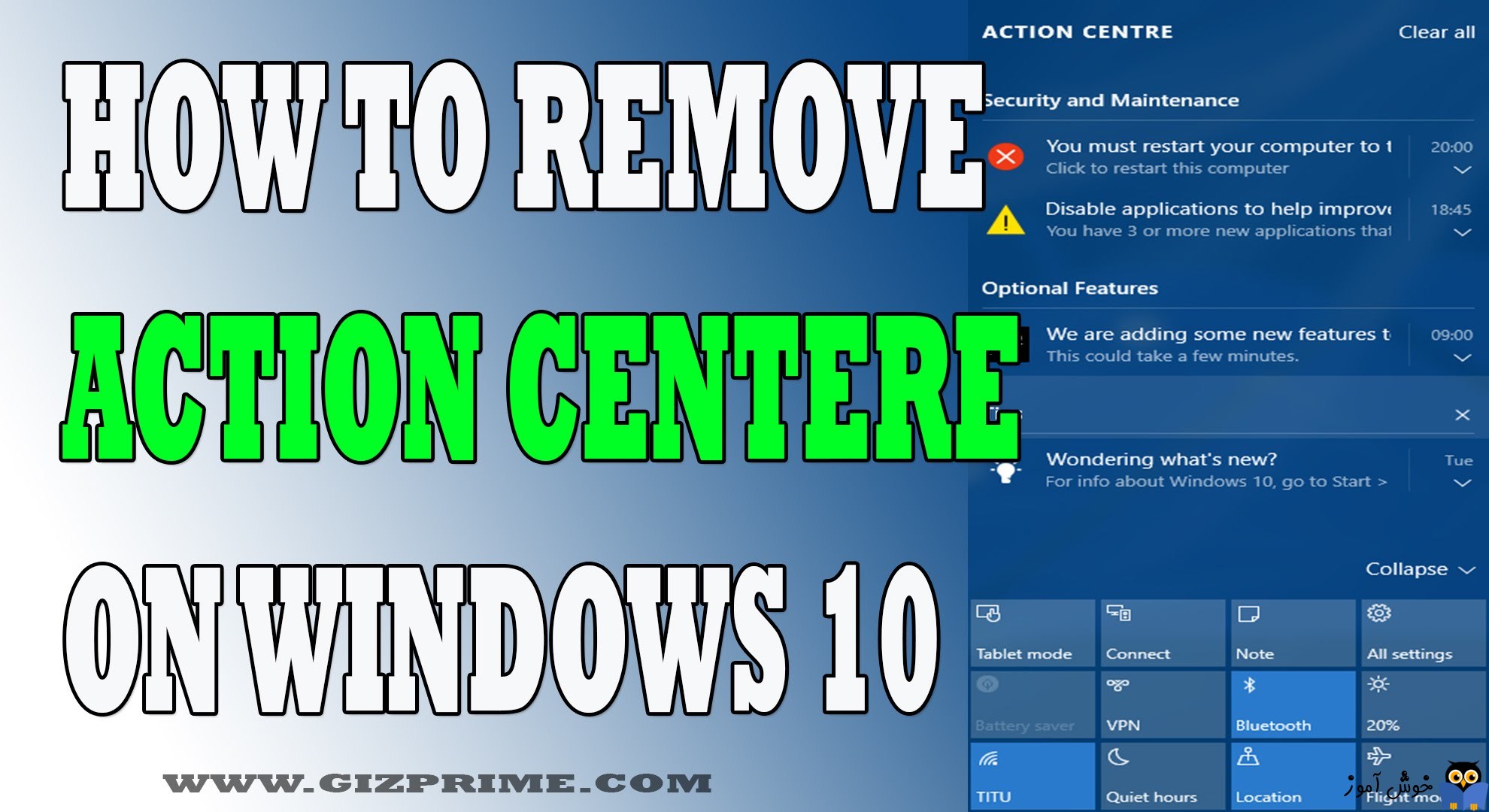
Action Center در ویندوز 10 به دو قسمت اصلی Notifications یا اعلان ها و Quick Actions یا اقدامات سریع تقسیم شده است و برای کاربران خود این امکان را فراهم کرده است که همه اطلاعیه ها را از برنامه های مختلف و حتی سیستم مشاهده کنند. اما اگر مایل باشید، می توانید Center Action را در ویندوز 10 غیرفعال کنید. قبلا به شما در مقاله ای جداگانه غیرفعال کردن System Tray در ویندوز 10 را آموزش دادیم و در این پست تصمیم داریم Action Center را غیرفعال کنیم.

لطفا کلیدهای ترکیبی Windows key + i را همزمان از کیبورد فشار دهید تا پنجره Settings ویندوز 10 باز شود و یا اینکه روی دکمه Start کلیک کنید و از منوی باز شده Settings را انتخاب کنید.
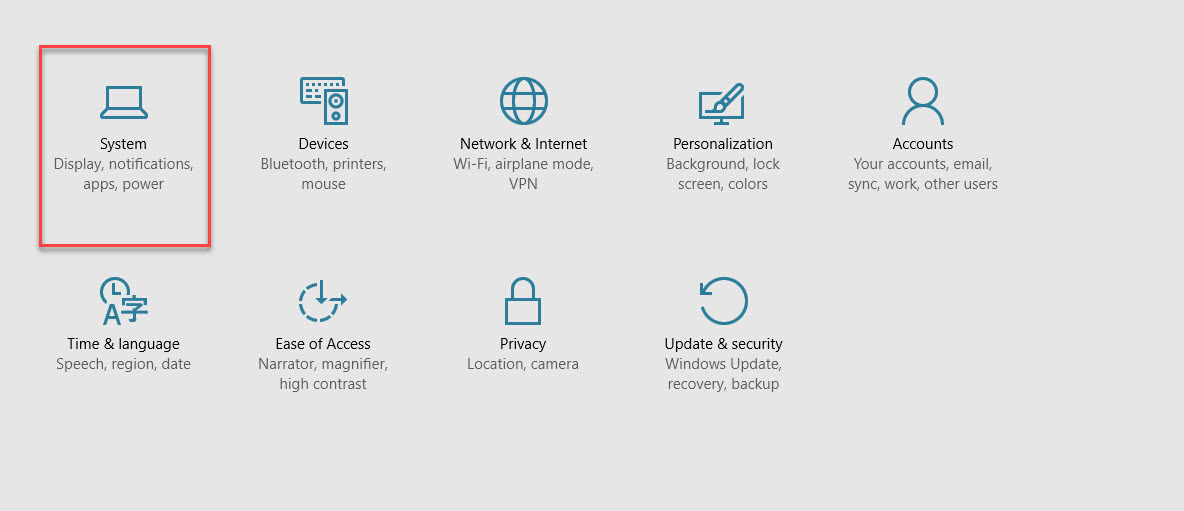
لطفا از بین ابزارهای موجود طبق تصویر بالا System را کلیک کنید.
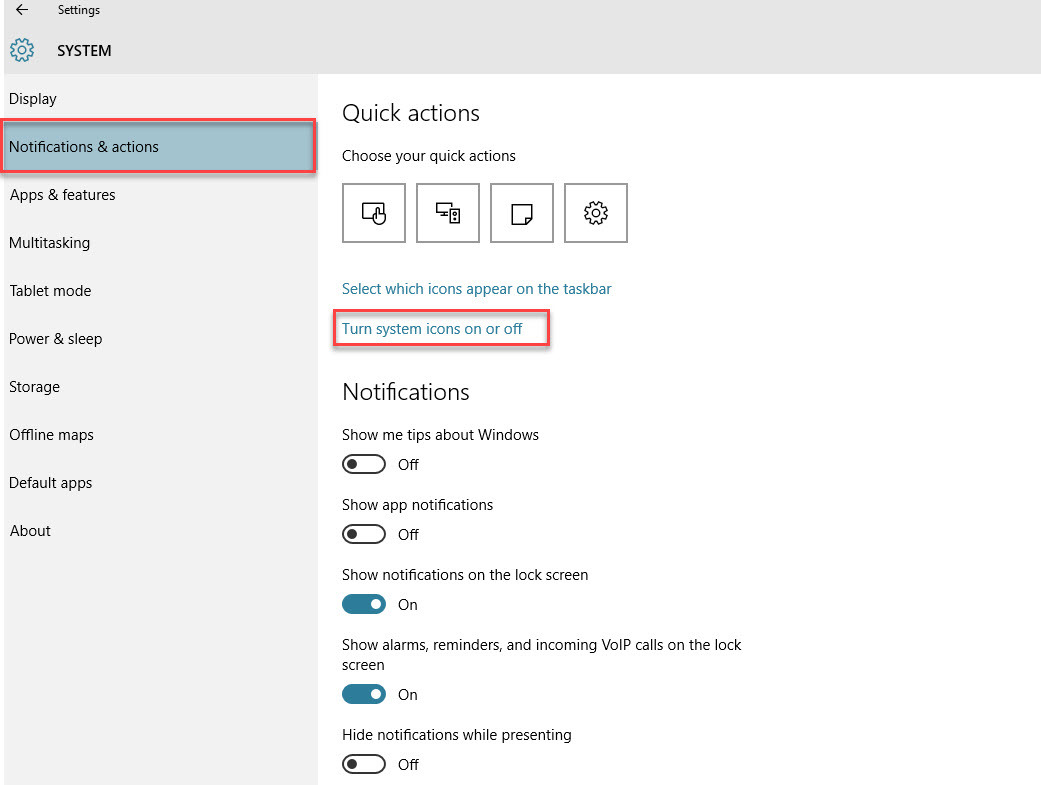
سپس مطابق تصویر بالا ابتدا به Notifications & actions وارد شده و سپس روی لینک Turn system icons on or off کلیک کنید.
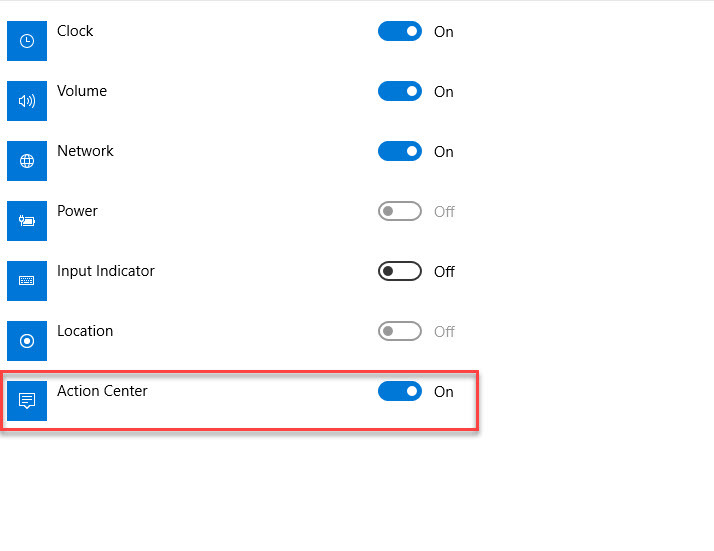
بدین ترتیب وارد پنجره تصویر بالا خواهید شد، حالا کافیست در این پنجره گزینه action center را که بصورت پیشفرض در وضعیت on قرار دارد را در حالت Off قرار دهید و از این به بعد در Taskbar دیگر Action center را نخواهید داشت و Hide خواهد شد.
در آپدیت های جدید ویندوز 10، این مراحل را مشاهده نخواهید کرد و حذف شده است و شما به جای اینکار می توانید کلیه اعلان های Action Center را غیرفعال کنید.
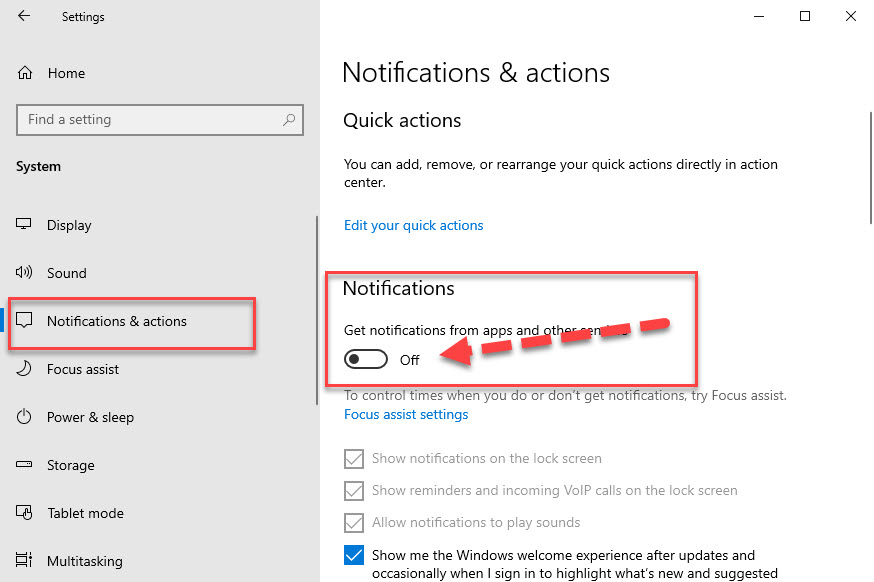
مطابق تصویر فوق، پس از وارد شدن به System، از پنل سمت چپ گزینه Notifications & actions را انتخاب کرده و در قسمت مقابل از بخش Notifications، گزینه Get Notifications from apps and other senders را off یا غیرفعال کنید.

لطفا کلیدهای ترکیبی Windows key + i را همزمان از کیبورد فشار دهید تا پنجره Settings ویندوز 10 باز شود و یا اینکه روی دکمه Start کلیک کنید و از منوی باز شده Settings را انتخاب کنید.
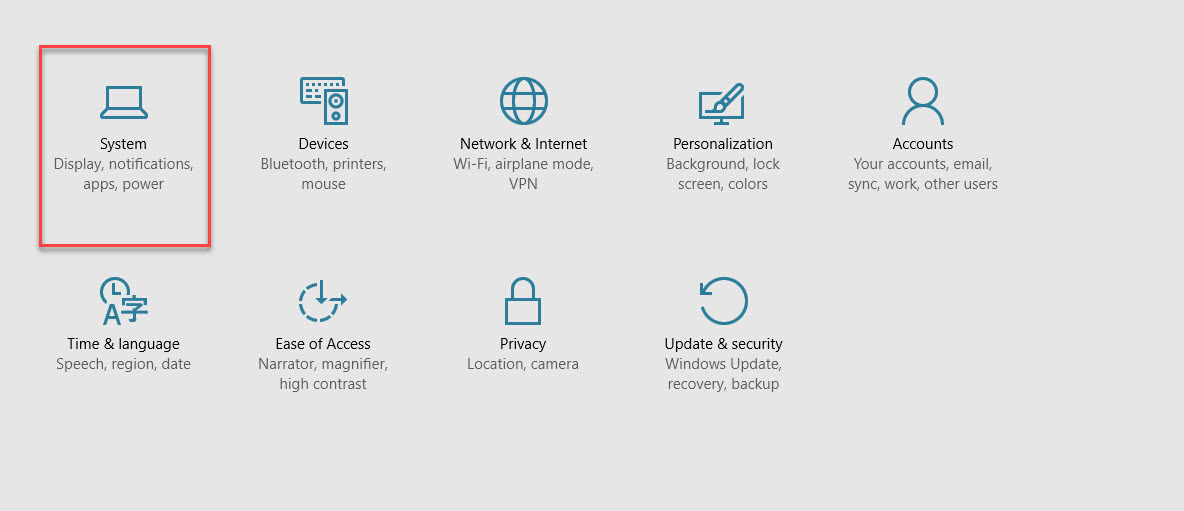
لطفا از بین ابزارهای موجود طبق تصویر بالا System را کلیک کنید.
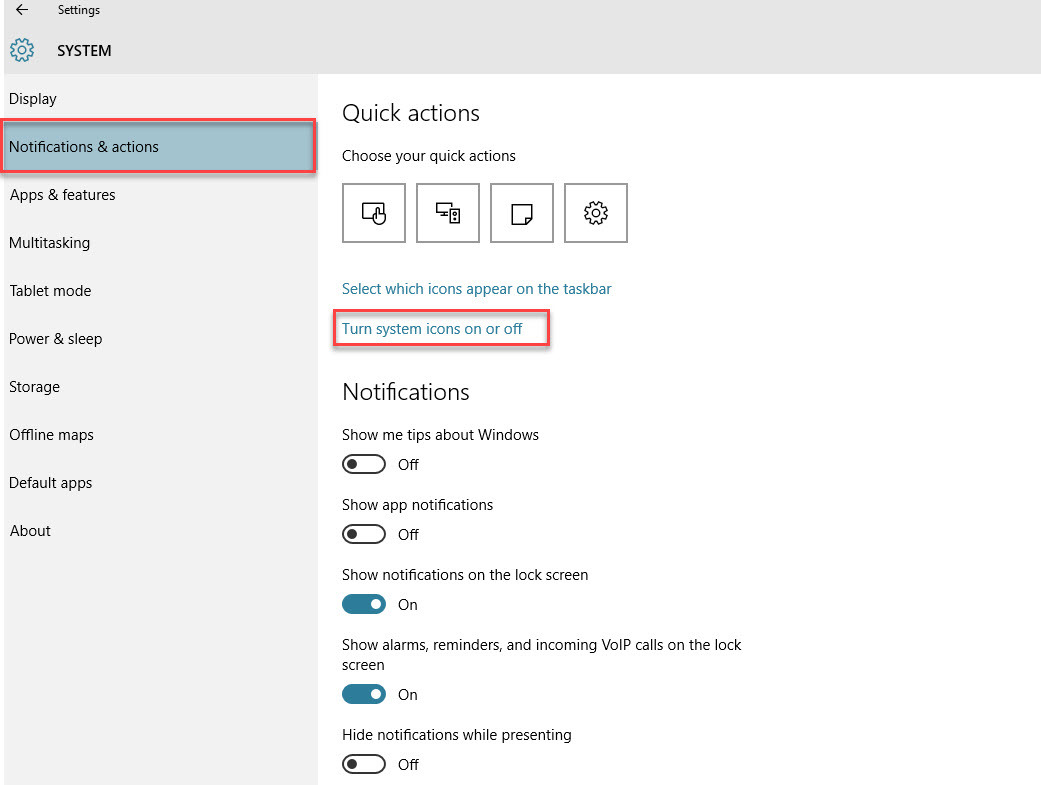
سپس مطابق تصویر بالا ابتدا به Notifications & actions وارد شده و سپس روی لینک Turn system icons on or off کلیک کنید.
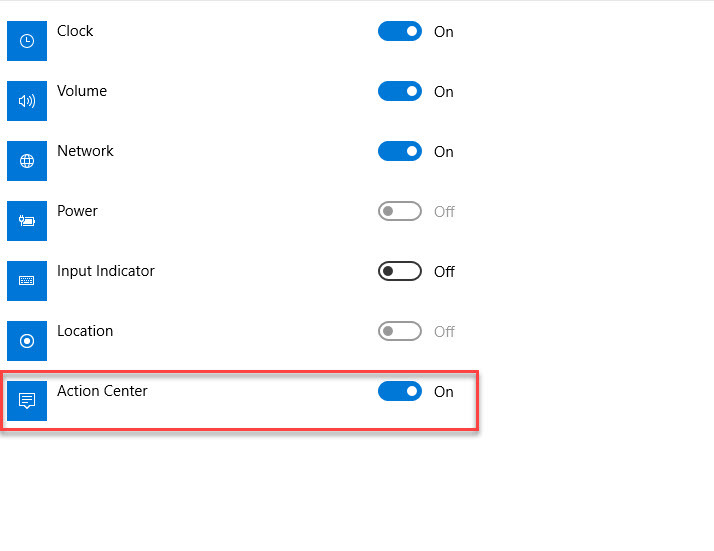
بدین ترتیب وارد پنجره تصویر بالا خواهید شد، حالا کافیست در این پنجره گزینه action center را که بصورت پیشفرض در وضعیت on قرار دارد را در حالت Off قرار دهید و از این به بعد در Taskbar دیگر Action center را نخواهید داشت و Hide خواهد شد.
در آپدیت های جدید ویندوز 10، این مراحل را مشاهده نخواهید کرد و حذف شده است و شما به جای اینکار می توانید کلیه اعلان های Action Center را غیرفعال کنید.
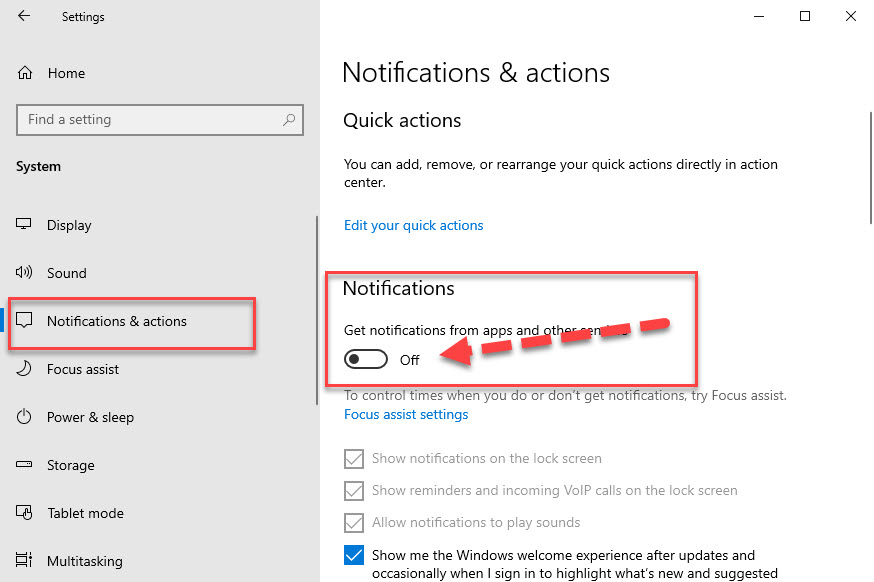
مطابق تصویر فوق، پس از وارد شدن به System، از پنل سمت چپ گزینه Notifications & actions را انتخاب کرده و در قسمت مقابل از بخش Notifications، گزینه Get Notifications from apps and other senders را off یا غیرفعال کنید.





نمایش دیدگاه ها (1 دیدگاه)
دیدگاه خود را ثبت کنید: